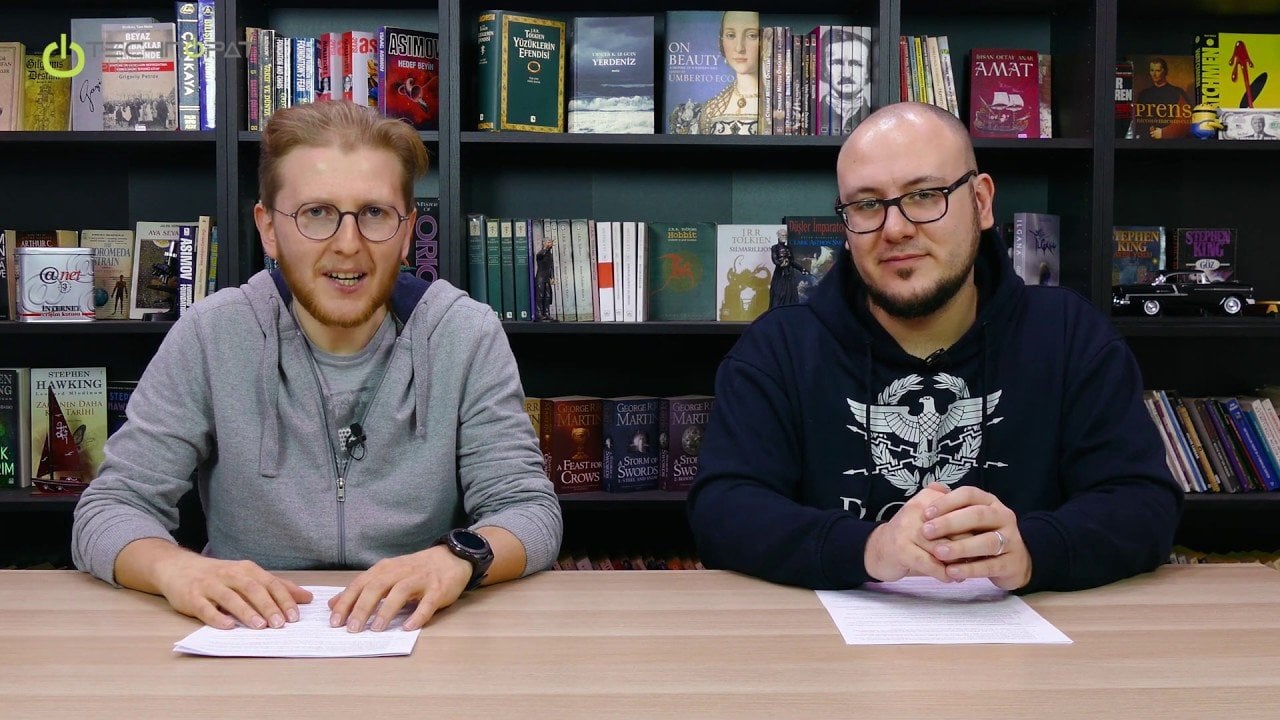NVIDIA G-Sync teknolojisi artık FreeSync monitörlerde de kullanılabiliyor. Rehberimizde adım adım bu özelliği nasıl açacağınızı gösteriyoruz.
NVIDIA, yakın zamanda FreeSync monitörleri de desteklediğini açıkladı. DisplayPort üzerinden bağlanan bir FreeSync monitörünüz varsa artık, NVIDIA Kontrol Paneli altından G-Sync Compatible ayarını açabileceksiniz. Bu konuda merak ettiğiniz soruların yanıtlarını A’dan Z’ye paylaşmak için kapsamlı bir rehber hazırladık. Aslında işlem çok kolay ancak detaylar önemli. Eğer hemen konuya dalmak isterseniz “Adım Adım G-Sync’i Devreye Sokma” başlığına geçebilirsiniz.
Hemen aşağıda ise video zaman çizelgemiz var. İyi seyirler ve okumalar dileriz.
- 00:10 – İşin temeli: Artık GeForce GPU ile FreeSync açılabiliyor.
- 00:35 – Neden bu teknolojiler var? Sync teknolojilerinin temeli.
- 02:05 – Nvidia G-Sync teknolojisi ve donanımsal modül.
- 02:40 – Neden ilk çözüm donanımsal oldu?
- 03:25 – AMD’nin AdaptiveSync, diğer ismiyle FreeSync çözümü bunun ardından geliştirildi ve donanım gerektirmedi.
- 04:20 – Ardından gelen gelişmeler.
- 05:10 – Nvidia CES 2019’da AdaptiveSync desteği açıklaması yaptı.
- 06:00 – Bu rehberden yararlanmak için gereken ekran kartı modelleri.
- 06:55 – Neden daha önce yapılmadı?
- 07:15 – Pazardaki gelişmeler.
- 10:50 – G-Sync Ultimate ve diğer isimler, sertifikalar ne anlama geliyor?
- 12:10 – 4K 144Hz! ASUS ROG PG27UQ HDR Monitör İncelemesi
- 12:50 – G-Sync Compatible monitörler.
FreeSync – AdaptiveSync monitörünüzde kesin olarak G-Sync’i sorunsuz açabilmenizi garantileyen modeller. Bu 3 kategori haricinde herhangi bir kesinlik yok, sorumluluk size ait. - 14:35 – 4. Kategori, G-Sync iyi ya da kötü çalışabilir ama garantisi yok.
- 15:20 – Farkları aktaran ve G-Sync, FreeSync 2 karşılaştıran makalemiz burada…
- 15:45 – Rehberden yararlanmanız için gerekenler: En az 1000 serisi ekran kartı ve güncel ekran kartı sürücüsü yanında AdaptiveSync destekli bir monitör.
- 16:40 – FreeSync açık mı? Kontrol edeceğiniz yerler.
- 17:10 – DisplayPort bağlantısı.
- 18:10 – Gelecek HDMI desteği.
- 18:50 – Kullandığımız monitör.
- 19:45 – Nvidia denetim masası. DDU… Ayrıca Technopat Sosyal içerisinde DDU konuları bulabilir, yardım alabilirsiniz.
- 21:15 – Tam ekran ya da diğer seçenekler.
- 22:15 – Çoklu monitör nasıl oluyor?
- 22:50 – Başka neler yapabiliriz? Ya çalışmazsa?
- 23:40 – Tazeleme hızı ayarı.
- 24:10 – Nasıl anlarız? Pendulum demo.
- 25:30 – LFC nedir?
- 28:05 – HDR ne olacak?
- 29:00 – Sonuçlardan memnun kaldık. Videoda kullandığımız monitör ViewSonic XG3240C modeli. İncelemesini burada bulabilirsiniz…
Nasıl Başladı?
V-Sync’e alternatif olarak getirilen değişken tazeleme oranı teknolojisi, NVIDIA ve AMD kullanıcıları arasında ayrımın oluşmasına sebep olmuştu. AMD kullanıcıları FreeSync destekli monitörlerden faydalanırken, NVIDIA kullanıcıları da G-Sync destekli monitörleri tercih etmek zorunda kalıyordu. G-Sync desteği monitörde ek donanım gerektirdiği için, fiyatlara da yansıyordu.
Ağustos ayında AMD APU’sunu kullanarak NVIDIA ekran kartlarının FreeSync destekli monitörlerde kullanılmasına olanak sağlayan bir açık ortaya çıkmıştı. NVIDIA’nın yaptığı yeni duyuru ise bu tip açıklardan faydalanmayı gereksiz hale getiriyor. Bundan böyle NVIDIA ekran kartları, FreeSync monitörlerde de değişken görüntü tazeleme oranı desteği sağlayabilecek.
NVIDIA CEO’su Jensen Huang, CES 2019’da 400 farklı FreeSync monitörü NVIDIA ekran kartlarıyla test ettiklerini ve bunlardan 12 tanesinin uygun olduğunu belirtti. Öte yandan firma testten geçemeyen monitörlerde de bu özelliğin devreye sokulabilmesine izin veriyor. Piyasada ise 550’den fazla FreeSync destekli monitör mevcut.
FreeSync destekli monitörünüz ile G-Sync’i nasıl açacağınıza değinmeden önce NVIDIA’nın yeni G-Sync Ultimate monitörlerinden ve G-Sync uyumlu monitörlerdeki son durumdan da bahsedelim. Son açıklama ile piyasada G-Sync özelliğini kullanabileceğiniz dört farklı monitör sınıfı oluştu:
G-Sync Ultimate
G-Sync HDR yeniden isimlendirildi ve bu monitörler artık G-Sync Ultimate olarak geçiyor. Acer Predator X27 ve Asus ROG Swift PG27UQ bu sertifikayı alan ürünler arasında.
G-Sync
Bunlar bir G-Sync modülü içeren, ancak G-Sync HDR’yi desteklemeyen, halihazırda piyasada olan monitörler. Bu monitörlerdeki değişken kare tazeleme oranı sadece NVIDIA GPU’lar ile çalışmakta ve FreeSync’e göre daha yüksek bir fiyat etiketleri var.
G-Sync Compatible: G-Sync Uyumlu
Bunlar, NVIDIA’nın katı G-Sync performans ölçümlerini geçen ve onay alan FreeSync monitörler. G-Sync modüllerine sahip değiller, ancak VESA Adaptive Sync standardını destekliyorlar. Normalde bu monitörlerdeki VRR özelliği sadece AMD GPU’larla da çalışıyordu lakin yeni NVIDIA sürücüleri ile bu monitörler artık varsayılan olarak NVIDIA GPU’larla da uyarlamalı senkronizasyon modunda çalışacak.
Şimdiye kadar Nvidia, 12 monitörün G-Sync Uyumlu olduğunu açıkladı, yukarıdaki listeyi görebilirsiniz. Bu monitörlerden herhangi birine sahipseniz ve Nvidia’nın en son sürücüsünü yüklüyorsanız, uyarlamalı senkronizasyon otomatik olarak etkinleşecek ve herhangi bir G-Sync monitöründe yaptığınız gibi kullanabilirsiniz.
NVIDIA, “G-Sync Uyumlu” monitörlerin hala normal G-Sync’e göre daha alt seviyede olduğunu iddia ediyor. Burada G-Sync monitörlerinin daha fazla görüntü kalitesi testiyle sertifikalandırıldığını, tam değişken bir yenileme hızı aralığına sahip olduğunu, değişken overdrive desteği sunduğunu ve fabrikada renk kalibrasyonu yapıldığını belirtiyor. Öte yandan bir “G-Sync Uyumlu” monitörün fabrikada kalibre edilememesi veya tam değişken bir yenileme hızı aralığına sahip olması için bir sebep yok. NVIDIA sadece “G-Sync Uyumlu” monitörler için bunları şart koşmuyor, G-Sync monitörler için ise bunlar şart.
FreeSync veya VESA Adaptive Sync
NVIDIA, “henüz G-Sync uyumlu olarak doğrulanmamış VRR monitörler”de de G-Sync ayarının etkinleştirilebileceğini lakin bu özelliği “çalışabileceğini, kısmen çalışabileceğini veya hiç çalışmayabileceğini” belirtiyor. Elbette, yalnızca sertifikalı monitörlerin çalışması garanti ediliyor ve NVIDIA’nın rakamlarına göre test edilen 400 monitörden sadece 12’si G-Sync Uyumlu sertifikasını aldı.
Öncelikle FreeSync ve G-Sync ne işe yarıyor?
Normal şartlarda ekran kartından gelen kareleri monitörde gösterirken iki seçeneğiniz var:
- V-Sync açık: Dikey senkronizasyonu açtığınızda monitörde gösterilebilecek kare oranını sabitliyorsunuz. Bu durumda oyun yüksek FPS’de çalışsa dahi siz en fazla 60 FPS görüyorsunuz. FPS düşerse de aynı kareler tekrar edildiğinden takılma ile karşılaşıyorsunuz.
- V-Sync kapalı: Dikey Senkronizasyon kapandığında ise oyun eğer monitöre çok fazla kare gönderirse monitör mevcut kareyi daha bitirmeden gelen diğer kareyi işleme koyuyor ve bu da ekranda yırtılmış bir görüntü olarak karşınıza çıkıyor.
- VRR: FreeSync ve G-Sync gibi değişken tazeleme hızı teknolojileri ise ekran kartı ile monitörün iletişimde olmasını sağlayarak gelen kare oranına göre tazeleme hızını dinamik olarak değiştiriyor. Bu sayede FPS 48’e düşerse monitör de 48 Hz’e iniyor, FPS 100’e çıkınca monitör de 100 Hz’e hızlanıyor.
Nvidia Ekran Kartında FreeSync Monitör Kullanmak ve FreeSync Açmak için Gereksinimler
İlk olarak eğer FreeSync-AdaptiveSync açmayacaksanız, zaten Nvidia bir ekran kartı ile FreeSync destekli bir monitörü zaten bir arada kullanabilirsiniz. Bu rehber hem takıp kullanmak, hem de üstüne G-Sync’i de kullanmak için gereksinimlere odaklanıyor. Özellikle soracak olan yeni kullanıcılara bunu da atlamadan hatırlatmak istedik.
Herhangi bir monitörü, bağlayabildiğiniz bir ekran kartı ile görüntü almak için kullanabilirsiniz. Mesele ne kadar iyi kullanabileceğiniz ve hangi teknolojilerden yararlanabileceğiniz. Şimdi bir listeye bakalım:
- Öncelikle bu özelliğin DisplayPort 1.2a ve üstünü destekleyen Pascal mimarili GTX 1000 serisi ve Turing mimarisi RTX 2000 serisi kartlarda çalışacağını belirtelim.
- Burada NVIDIA’nın amacı sizi güncel bir ekran kartı almaya zorlamak değil zira Pascal, Adaptive Sync desteği sunan ilk NVIDIA mimarisi idi. Öte yandan G-Sync, GeForce 600 serisi ve üstünden beri destekleniyor.
- Sonrasında ekran kartı sürücü sürümünüz 417.71 veya üzeri olmalı.
- Bir sonraki aşamada DisplayPort girişi olan FreeSync destekli bir monitör gerekiyor. HDMI girişi ile bu özelliği şu anda kullanamıyorsunuz.
- Son olarak monitörünüzün OSD menüsünde de FreeSync özelliğinin açık olduğundan emin olun.
Biz bu rehberde ViewSonic’in XG3240C modelini kullanıyoruz. Bu monitör 48 ila 144Hz arasında FreeSync desteği sağlıyor ve 1440p çözünürlüğe sahip.
Adım Adım G-Sync’i Devreye Sokma
Öncelikle şunu belirtelim: Monitörünüz NVIDIA’nın onayladığı 12 monitör arasında ise, Free-Sync destekliyorsa, bağlantıyı DisplayPort ile yaptıysanız ve monitör ayarlarında da FreeSync devrede ise 417.71 sürücüsünü kurduğunuzda G-Sync otomatik olarak devreye giriyor. Lakin, eğer otomatik olarak devrede değilse aşağıdaki adımları izleyebilirsiniz:
- Masaüstü’ne sağ tıklayıp NVIDIA Denetim Masası’nı açın
- Sol kısımdan G-Sync ayarları’na gelin.
- Burada Enable G-SYNC, G-SYNC Comatible seçeneğini işaretleyin ve sağ alttan Uygula deyin.
- Aşağıda iki seçeneğiniz mevcut: Enable for full screen mode veya Enable for windowed and full creen mode. Tavsiyemiz “Enable for full screen mode” ayarını seçmeniz zira pencere modunda bazı sorunlar yaşayabilirsiniz.
- Aşağıda bir de “Enable settings fort he selected display model” ayarını göreceksiniz. Bu ayarı da işaretleyin ve sağ alttan Uygula deyin. Birden çok monitör bağlı ise hangisinde G-Sync açmak istiyorsanız o monitör için bu kutucuğu işaretliyorsunuz.
- Ek olarak bu ayarın G-Sync monitörlerde çıkmayacağını da söyleyelim.
- Yine bir NVIDIA ekran kartına birden çok Adaptive Sync destekli monitör de bağlayabileceğinizi belirtelim. Öte yandan bu özelliği aynı anda sadece birinde devreye sokabilirsiniz.
Bu aşamada G-Sync artık devrede olmalı.
Öte yandan G-Sync açtıktan sonra görüntüde overdrive kaynaklı bulanıklaşma veya sürekli titreme deneyimleyebilirsiniz. Bunu çözmek için de aşağıdaki yöntemlere başvurabilirsiniz.
Sorun giderme:
- Olur da sorun yaşarsanız 3D ayarlarının yönetilmesi kısmına girin.
- Burada Genel ayarlar sekmesini açın ve aşağıda Monitör teknolojisi kısmından G-SYNC Compatible ayarının seçili olduğundan emin olun.
- G-SYNC yine de çalışmıyorsa monitörünüzün tazeleme hızını biraz düşürmeniz gerekebilir zira FreeSync monitörlerde G-Sync’in tam tazeleme hızı aralığını desteklemediği durumlar olduğu ortaya çıktı.
- Bu durumda NVIDIA Denetim Masası altından Ekran > Çözünürlük Değiştirme kısmına girin ve buradaki Yenileme hızı ayarını bir alt seçeneğe indirip sağ alttan Uyguna deyin.
NVIDIA GTX 1080 ekran kartımız ile G-Sync’i devreye soktuğumuzda artık VSync açık iken FPS düştüğünde meydana gelen takılmalar ortadan kalkıyor. VSync kapalı iken ekranda oluşan yırtılmaların da önüne geçmiş oluyoruz. Özellikle 1080’de denedik ki geriye dönük de kontrol olsun.
Low Framerate Compensation: LFC
Burada bir başka nokta da NVIDIA’nın aynı zamanda LFC desteği de sunması. Low Framerate Compensation (LFC), FPS çok düştüğünde senkronizasyonu kapatmak yerine durumu telafi etmeye yarayan bir teknoloji. Örneğin oyunun verdiği kare sayısı 48 altına düşerse monitör, 48 Hz FreeSync alt limitinin dışına çıkmak zorunda kalıyor.
Burada mevcut kareler tekrar edilerek görüntünün kabul edilebilir durumda kalması sağlanıyor. Örneğin oyunda aldığınız kare sayısı 34’e düşerse monitör bu durumda 70 Hz tazeleme hızına iniyor ve gelen her bir kareyi iki defa gösteriyor. Sonuç olarak G-Sync monitörlerde de mevcut olan Adaptive Sync’in önemli özelliklerinden biri burada da kullanılmaya devam ediliyor. Bu bağlamda FreeSync monitör satın alırken LFC desteğinin de olmasına dikkat etmenizde fayda var.
HDR, Adaptive Sync ve Son Notlar
Monitörünüzde hem FreeSync hem de HDR varsa G-Sync açtığınızda da bu ikisini birden kullanmaya devam edebiliyorsunuz. Yani ikisi arasında bir seçim yapmak zorunda değilsiniz.
Burada herhangi bir oyun açmadan bu özelliği test etmek isterseniz NVIDIA’nın Pendulum “Sarkaç” Demo’sunu kullanabilirsiniz…
Özellikle NVIDIA ekran kartınızla kullanmak üzere FreeSync destekli bir monitör bakıyorsanız FreeSync aralığını da kontrol etmenizde fayda var.
Sonuç Değerlendirme ve İşin Geleceği
NVIDIA’nın VRR, yani değişken tazeleme hızına sahip cihazları desteklemesi ile DisplayPort girişi olan TV’lerde de artık bu özelliği açabiliriz. Tabii ki teorik, pratik denemeler ayrı bir mesele olacak. Bir sonraki aşama ise firmanın HDMI 2.1 üzerinden bu desteği sunması olabilir zira VRR desteği yeni HDMI standardının içinde yer alıyor. Bunun için de henüz erken.
Buna ek olarak G-Sync’in halen daha FreeSync’e göre belirli durumlarda daha avantajlı olduğunu belirtelim. Özellikle de tazeleme hızı aralığı söz konusu olduğunda G-Sync daha iyi bir toleransa sahip. Ancak FreeSync monitörlerin yaygınlığı ve fiyat avantajı, daha hesaplı ve az özellikli giriş seviyesi ve orta kademe monitörlerde kullanıcılar için erişim kolaylığı demek. Yine daha önceden FreeSync+AMD ekran kartı ikilisine sahip olan ancak Nvidia ekran kartına geçenler için alıştıklarına benzer bir Sync teknolojisi kullanma imkanı oldukça iyi bir avantaj.
Siz de bizlerle deneyimlerinizi paylaşın, Technopat Sosyal üzerinde başarılı FreeSync-AdaptiveSync ve Nvidia ekran kartı kullanımlarınızı yazabilir, diğer kullanıcılara yardımcı olabilirsiniz. Şimdilik bu rehberde kullandığımız modeldeki sonuçlardan memnun kaldık, devamında haberlerimizi ve makalelelerimizi de takip etmenizi tavsiye ederiz…